Hapus Tanda Air dari JPG Online: 3 Metode Utama
Saat ini, menyimpan foto adalah cara terbaik untuk menyimpan kenangan orang-orang spesial kita. Namun, ada beberapa contoh ketika foto Anda memiliki tanda air. Untungnya, kami akan memberi Anda informasi yang sangat baik tentang caranya hapus tanda air dari JPG file online dengan bantuan beberapa aplikasi. File JPG adalah salah satu format file gambar paling populer yang digunakan di kamera digital, sehingga beberapa foto Anda dapat disimpan dalam format JPG. Jika Anda termasuk orang yang ingin menghilangkan elemen yang tidak perlu dari gambar Anda, terutama dalam file JPG, Anda harus membaca bagian selanjutnya dari artikel ini.

Bagian 1: Bisakah Tanda Air dari JPG Dihapus
Di era modern ini, menghapus objek yang mengganggu, seperti tanda air, logo, dan teks dari format file JPG tidaklah rumit jika Anda tahu apa yang harus dilakukan dan alat apa yang akan Anda gunakan. Tidak hanya pada file JPG tetapi juga dalam format file gambar lainnya. Yang harus Anda lakukan adalah mencari penghilang watermark yang sah secara online.
Bagian 2: Cara Menghapus Tanda Air dari JPG Online
Hapus Watermark dari JPG Menggunakan FVC Free Watermark Remover
Mengetahui cara menghapus tanda air dari file JPG sangat bagus karena kebanyakan orang tidak ingin melihat beberapa objek yang mengganggu di foto mereka. Jika Anda ingin mencari metode terbaik untuk menghapus tanda air dari JPG secara gratis, Anda dapat menggunakannya Penghilang Tanda Air FVC Gratis. Aplikasi ini memiliki proses pengunggahan dan penghapusan yang cepat, sehingga pengguna tidak perlu menunggu lebih lama saat menghapus tanda air dari foto mereka. Ini mendukung berbagai format file, seperti JPG/JPEG, PNG, BMP, dan lainnya. Selain itu, ada dua cara untuk menghapus tanda air dari JPG Anda: Alat Pemangkasan dan alat Penghapus Tanda Air. Selain itu, setelah berhasil menghilangkan tanda air, gambar Anda dapat disimpan dalam format yang sama seperti aslinya. Selain itu, dengan panduan mendetail, tombol sederhana, dan antarmuka langsung, alat online ini sangat cocok untuk pengguna non-profesional. Memanfaatkan alat ini tidak memerlukan akun, tidak seperti perangkat lunak lain. Anda juga tidak perlu menginstal aplikasi ini karena dapat langsung digunakan di browser Anda. Terakhir, Anda adalah satu-satunya yang dapat melihat file Anda, sehingga Anda dapat memastikan bahwa file Anda aman dan terlindungi.
fitur
◆ Dapat memotong gambar sebelum atau sesudah menghapus tanda air.
◆ Menawarkan tiga alat penghapus, Lasso, Kuas, dan Poligonal, untuk menghilangkan objek yang mengganggu.
Pro
- Ini memiliki panduan terperinci dan antarmuka yang sederhana, yang bagus untuk pemula.
- Perangkat lunak online gratis, jadi tidak perlu membeli langganan.
- Memberikan proses penghapusan cepat.
- Simpan gambar dengan kualitas yang sama.
- File aman dan terjamin.
- Tidak perlu mengunduh aplikasinya karena sudah bisa langsung digunakan di browser.
Kontra
- Untuk mengoperasikan aplikasi, Anda memerlukan koneksi internet.
Mari hapus watermark dari JPG menggunakan FVC Free Watermark Remover. Ikuti langkah-langkah sederhana di bawah ini. Kami akan menggunakan alat penghapus tanda air. Pastikan area watermark diletakkan di bagian tengah foto.
Menggunakan Alat Poligonal
Langkah 1: Langkah pertama yang harus Anda lakukan adalah mengunjungi Penghilang Tanda Air FVC Gratis situs web. tekan Unggah Gambar tombol atau seret file JPG Anda untuk mengunggahnya di alat ini.
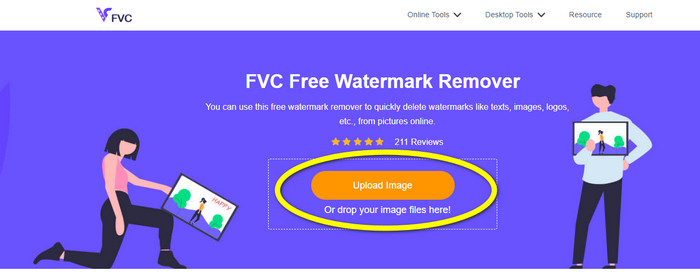
Langkah 2: Sorot tanda air setelah mengunggah foto. Anda dapat menggunakan alat seperti Lasso, Polygonal, dan Brush untuk menyorot.
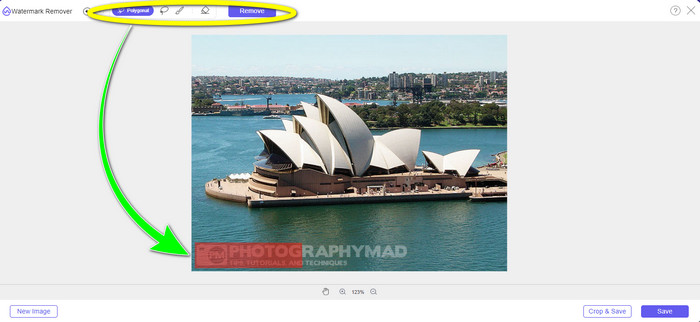
Langkah 3: Setelah menyorot semua tanda air dari file JPG Anda, Anda sudah dapat menghapusnya dengan mengeklik Menghapus tombol. Tunggu proses penghapusan, lalu lanjutkan ke langkah berikutnya.

Langkah 4: Ketika puas dengan hasil akhir Anda, klik Menyimpan tombol untuk menyimpan file JPG Anda tanpa tanda air.
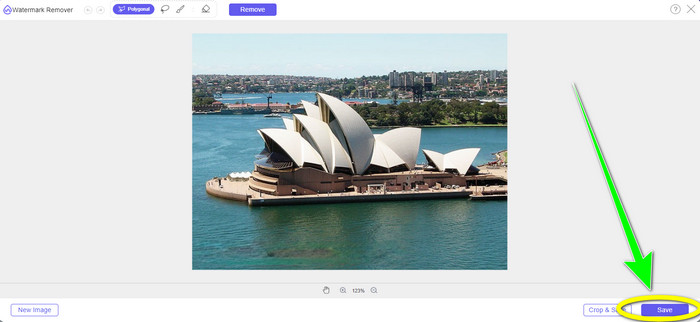
Menggunakan Alat Kuas
Langkah 1: Unggah file gambar JPG dengan tanda air yang ingin Anda hapus.
Langkah 2: Dari alat penghapus tanda air, pilih alat Kuas untuk menyorot tanda air dari foto Anda. Anda juga dapat mengklik + dan - ikon di bagian bawah antarmuka untuk memperbesar foto Anda. Menggunakan bilah geser di bawah alat kuas, Anda juga dapat mengubah ukuran kuas.
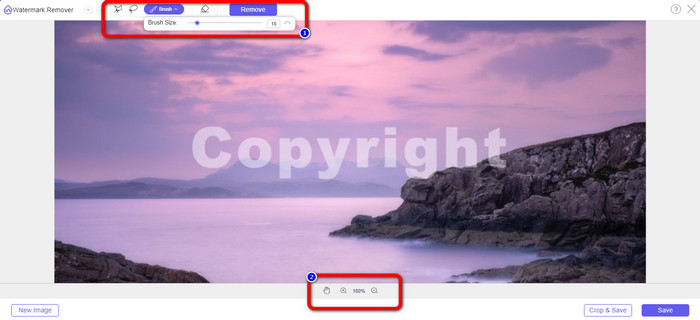
Langkah 3: Setelah memilih Sikat alat, sorot semua tanda air dari foto Anda.
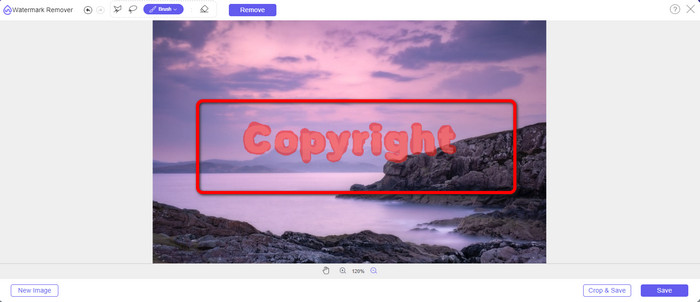
Langkah 4: Setelah selesai menyorot tanda air, Anda dapat menghapusnya dengan mengeklik Menyimpan tombol, dan itu akan menyimpan foto secara otomatis. Buka file dan lihat foto Anda tanpa tanda air. Jika Anda ingin menghapus cap air dari foto lain, klik Gambar baru tombol di bagian kiri bawah antarmuka.
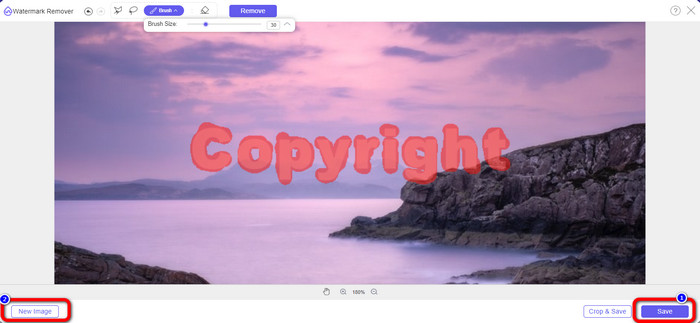
Menggunakan Alat Lasso
Langkah 1: Unggah file gambar JPG dengan tanda air.
Langkah 2: Memilih Laso sebagai alat penghapus watermark Anda.
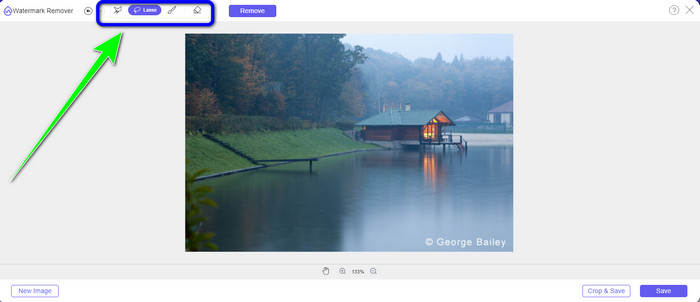
Langkah 3: Klik + ikon di bawah foto untuk melihat tanda air dengan jelas. Kemudian, dengan menggunakan alat laso, sorot tanda air. Prosesnya seperti menggunakan pensil sambil menekan tombol klik kiri. Anda juga dapat mengklik Penghapus tombol di bagian atas antarmuka untuk memilih kembali area yang disorot.
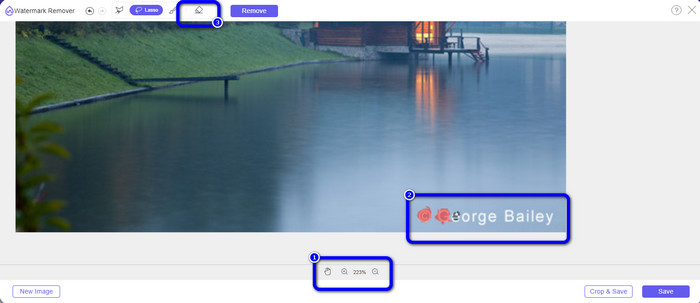
Langkah 4: Jika Anda selesai menyorot tanda air menggunakan alat Lasso, klik Menyimpan tombol untuk menyimpan foto. Kemudian, lihat file gambar JPG tanpa watermark di atasnya.
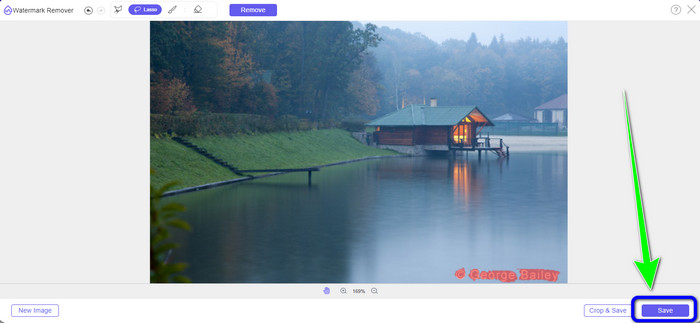
Menggunakan Alat Pemotong
Saat menggunakan alat Pangkas, pastikan area tanda air dari jpg Anda berada di bagian tepi atau sudut.
Langkah 1: Unggah file gambar JPG.
Langkah 2: Pilih Pangkas & Simpan tombol untuk melanjutkan ke proses pemotongan.
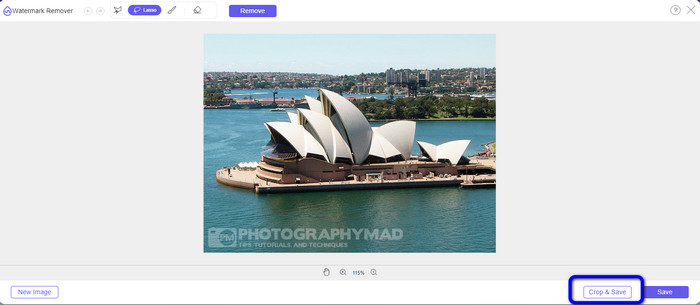
Langkah 3: Pada bagian ini, Anda sudah dapat memotong foto Anda. Anda juga dapat memilih bagian atas antarmuka untuk memotong foto Anda.
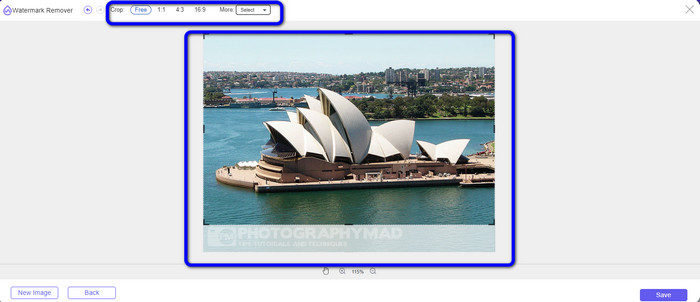
Langkah 4: Anda dapat mengklik Menyimpan tombol setelah memotong foto Anda untuk menyimpannya.
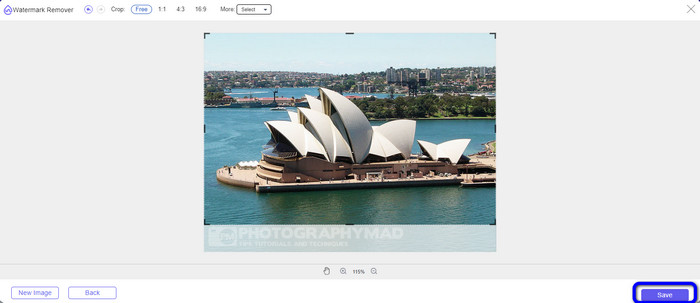
Berhubungan dengan:
Cara Menghapus Orang dari Foto: Proses Mudah & Cepat
Cara Mudah Cara Menghapus Logo iSkysoft dari Video
Bagian 3: FAQ tentang Menghapus Tanda Air dari JPG
Apa yang terjadi jika Anda menghapus tanda air dari foto?
Setelah menghapus tanda air dari foto, gambar yang diedit akan dihapus sesegera mungkin. Itu karena modifikasi intens dari foto aslinya.
Apakah ada tanda air yang sulit dihilangkan?
Ya ada. Tanda air gambar penuh, seperti jenis yang digunakan oleh bisnis stok fotografi untuk melindungi foto, adalah satu-satunya pengecualian untuk aturan ini. Tidak mungkin untuk memberantas ini sepenuhnya. Jika Anda melakukannya, Anda akan melihat kualitas foto yang buruk setelah menghapus tanda air gambar penuh.
Bisakah saya menghapus tanda air dari JPG tanpa kehilangan kualitasnya?
Ya kamu bisa. Menggunakan Penghilang Tanda Air FVC Gratis. Perangkat lunak online ini memungkinkan Anda menghapus elemen yang tidak diinginkan dari file gambar JPG tanpa kehilangan kualitasnya.
Kesimpulan
Artikel ini menunjukkan kepada Anda strategi terbaik yang dapat Anda ikuti hapus tanda air dari JPG on line. Juga, Anda menemukan alat penghapus tanda air yang paling bagus, seperti Lasso, Polygonal, Brush, dan alat Pemotong. Anda hanya dapat menemukan alat-alat ini dari aplikasi online yang andal, yaitu Penghilang Tanda Air FVC Gratis.



 Video Converter Ultimate
Video Converter Ultimate Perekam Layar
Perekam Layar



